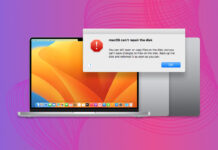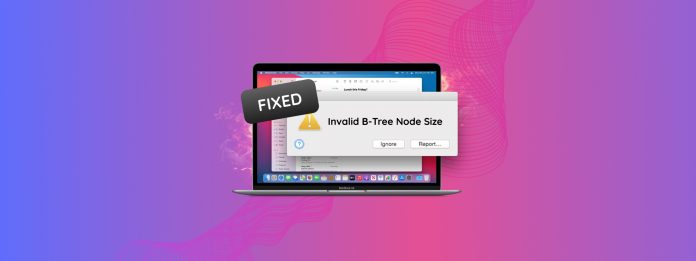
“La taille du nœud B-Tree invalide” est l’une des erreurs au son des plus déroutants que vous rencontrerez jamais sur votre Mac. Que cela signifie-t-il même… et comment le résoudre ?!
Il s’avère que cette erreur indique spécifiquement qu’il y a un problème avec vos données, votre disque ou votre système de fichiers. Vous savez ce que cela signifie – vos fichiers pourraient être en danger.
Cet article est un guide rapide mais détaillé expliquant les étapes à suivre lorsque vous rencontrez l’erreur “Taille de nœud B-Tree invalide” sur votre Mac. Lisez la suite !
Table des Matières
Que signifie « Taille de nœud B-Tree non valide » et quelles en sont les causes ?
Le B-arbre est une structure de données utilisée par macOS pour gérer et organiser les fichiers. Elle contient des “nœuds” qui stockent des informations sur l’emplacement des données de vos fichiers sur le disque … Un peu comme un “index.”
Ainsi, lorsque vous recevez l’erreur “Taille de nœud B-Tree invalide” sur votre Mac, cela signifie que quelque chose a endommagé le B-tree et que les informations stockées dans ses nœuds sont devenues inaccessibles.
Principalement, ce qui cause des dommages au B-tree est:
- Corruption du système de fichiers. En tant qu’“index”, l’arbre B est une partie intégrante du système de fichiers. En cas de corruption – en raison d’arrêts incorrects, d’infections virales ou d’erreurs logicielles – l’arbre B peut également être endommagé.
- Secteurs défectueux. Les secteurs défectueux sont des zones physiques de votre disque qui sont devenues endommagées. Si un nœud d’arbre B est stocké sur un secteur défectueux, il peut déclencher l’erreur.
- Défaillance imminente du disque. Parce que l’erreur indique un problème avec la structure du système de fichiers ou la présence de secteurs défectueux, elle peut être prise comme un symptôme potentiel d’une défaillance imminente du disque. En d’autres termes, votre disque peut être sur le point de lâcher.
Comment réparer l’erreur “Invalid B-Tree Node Size” sur votre Mac
En raison des implications potentiellement graves de cette erreur, nous préférons aborder la réparation par étapes. Nous avons décomposé chaque étape en guides détaillés pour que vous puissiez les suivre facilement.
Étape 1 : Sauvegardez ou récupérez vos données dès que possible
L’erreur « Taille de nœud B invalide » peut indiquer que votre disque va bientôt tomber en panne. De plus, toute tentative de réparation de cette erreur peut entraîner une perte de données. Nous vous recommandons vivement de sécuriser vos fichiers avant de passer à l’étape suivante.
Si le lecteur affecté est accessible malgré les erreurs et vous pouvez toujours ouvrir vos fichiers et dossiers, créer une sauvegarde à l’aide de Time Machine.
Si vous avez des difficultés à accéder aux fichiers ou au répertoire elle-même, utilisez plutôt un logiciel de récupération de données. C’est un outil logiciel qui peut accéder directement aux données des fichiers sur le disque physique, qu’il peut utiliser pour restaurer les fichiers dans un état utilisable.
Il existe des dizaines de logiciels de récupération de données disponibles en ligne, mais nous vous recommandons les applications suivantes si vous rencontrez des erreurs B-tree :
- Disk Drill Application de récupération puissante avec une interface utilisateur conviviale pour les débutants. Il dispose d’un excellent scanner de système de fichiers et d’un scanner de signature – disposer des deux augmente considérablement vos chances de récupération réussie. Disk Drill possède également d’excellents outils de navigation dans les fichiers, y compris l’une des meilleures fonctionnalités de prévisualisation du marché.
- R-Studio Outil de récupération abordable conçu pour les techniciens et adapté aux utilisateurs prêts à apprendre. Ce n’est pas joli et son outil de prévisualisation n’est pas génial, mais son scanner de système de fichiers et son scanner de signature sont parmi les meilleurs du marché. R-Studio peut même apprendre des signatures de fichiers personnalisées.
- PhotoRec Application de récupération de données 100% gratuite et open-source. Elle est puissante mais limitée. Elle n’a pas de GUI, pas de scanner de système de fichiers (seulement un scanner de signature) et pas d’outils de navigation avancés. Mais elle est assez bonne pour restaurer des fichiers par signature même avec un système de fichiers endommagé. PhotoRec peut également apprendre des signatures de fichiers personnalisées.
Étape 2 : Exécutez les outils de réparation macOS sur votre lecteur
Une fois vos données en sécurité, vous pouvez tenter de réparer votre disque en toute sécurité et éliminer l’erreur. Il existe deux utilitaires intégrés que nous recommandons pour cette tâche : First Aid et la commande FSCK. Nous vous recommandons de les utiliser tous les deux, en commençant par First Aid.
Option A : Premiers secours dans Utilitaire de disque
Premiers secours est un outil de réparation de disque simple mais fiable que l’on trouve dans l’Utilitaire de disque de macOS. Il peut vérifier la structure du système de fichiers de votre disque, rechercher et réparer les erreurs du système de fichiers en cours de route.
Étape 1. Ouvrez Utilitaire de disque (Finder > Applications > Utilitaires).
Étape 2. Sélectionnez le lecteur affecté dans la barre latérale gauche. Ensuite, cliquez sur Premiers secours .
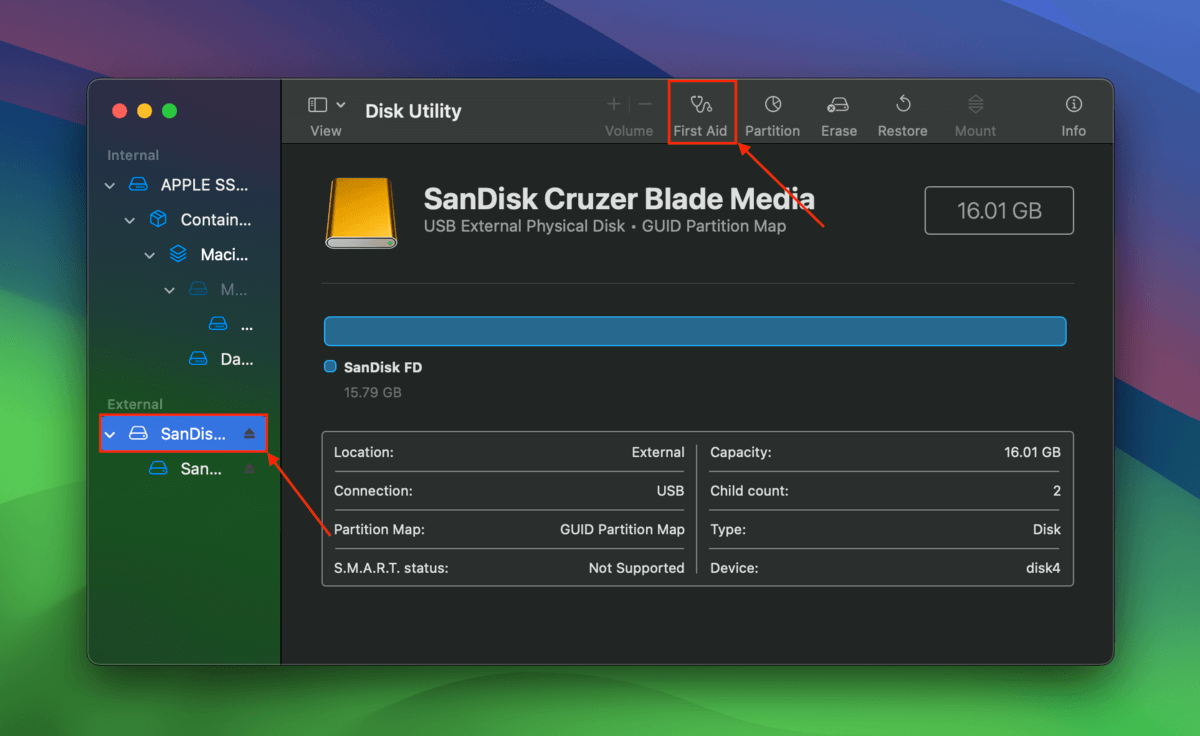
Étape 3. Cliquez Exécuter pour confirmer l’action.
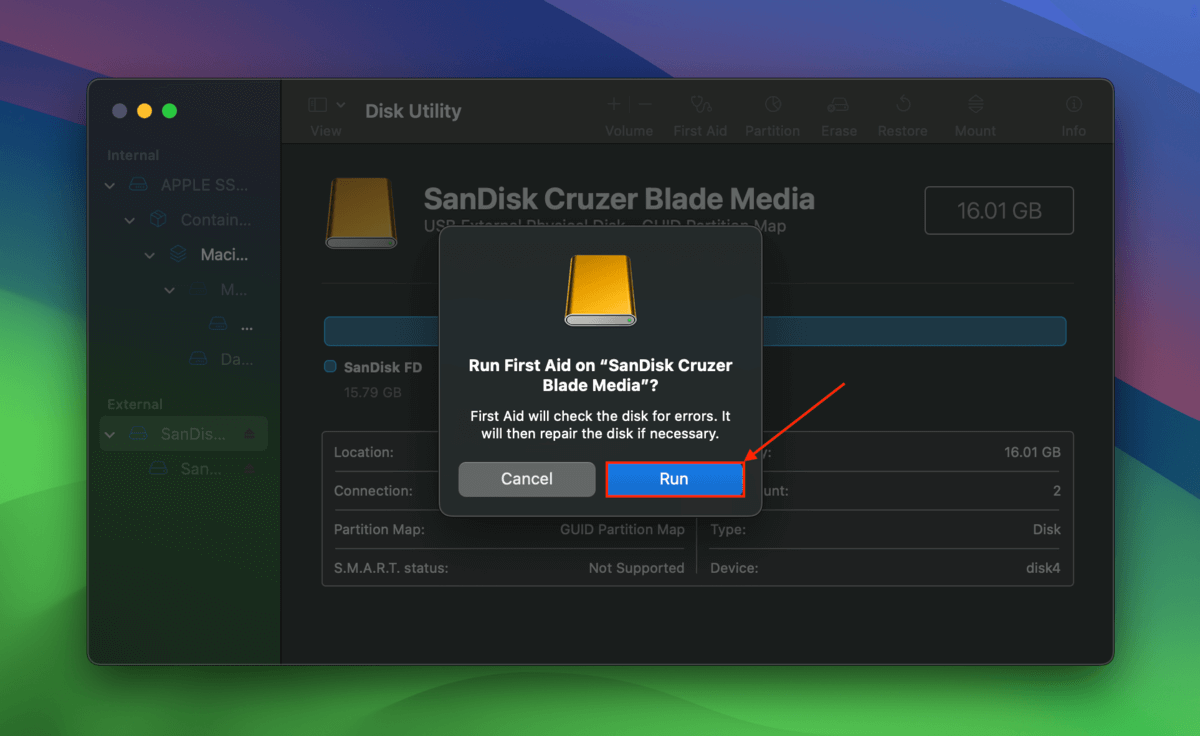
Option B : Commande FSCK
FSCK (File System Consistency Check) est un utilitaire de surveillance et de réparation avancé pour les problèmes de système de fichiers sur macOS. Il est utile pour :
- Lorsque les problèmes de système de fichiers sont trop graves pour être résolus par First Aid
- Réparation d’un disque système qui ne démarre pas en raison d’erreurs liées à l’arbre B
En cas de « Taille de nœud B-Tree invalide », FSCK doit être exécuté dans Mode utilisateur unique afin d’empêcher tout processus en arrière-plan d’interrompre ou de potentiellement entrer en conflit avec l’opération. Nous avons inclus cette étape dans les instructions ci-dessous.
Étape 1. Ouvrez l’application Terminal.
Étape 2. Tout d’abord, déterminez le chemin du périphérique du lecteur que vous souhaitez réparer avec la commande suivante:
diskutil list
Étape 3. Éteignez votre Mac.
Étape 4. Allumez votre Mac et maintenez immédiatement les touches Commande + S enfoncées. Relâchez-les lorsque vous voyez du texte blanc sur un fond noir.
Étape 5. Maintenant que vous êtes en mode utilisateur unique, vous pouvez exécuter la commande FSCK avec le chemin du périphérique de votre lecteur inséré à la fin :
/sbin/fsck_hfs -fy /dev/disk2
Étape 6. Une fois que FSCK a terminé ses opérations, vous pouvez utiliser cette commande pour redémarrer sous macOS :
reboot
Étape 3: Reformater votre lecteur (optionnel)
Si vous n’avez pas pu corriger l’erreur à l’étape 2, vous pouvez reformater votre disque en dernier recours.
Le reformatage de votre disque est la meilleure solution pour le problème “Taille de nœud B-Tree invalide” sur Mac car il crée une structure de système de fichiers complètement nouvelle, dépourvue de toute erreur ou conflit potentiel. Cependant, cela efface toutes les données de votre disque au passage.
Étape 1. Ouvrez l’Utilitaire de disque.
Étape 2. Dans la barre latérale de gauche, cliquez sur le lecteur que vous souhaitez reformater. Ensuite, cliquez sur Effacer .
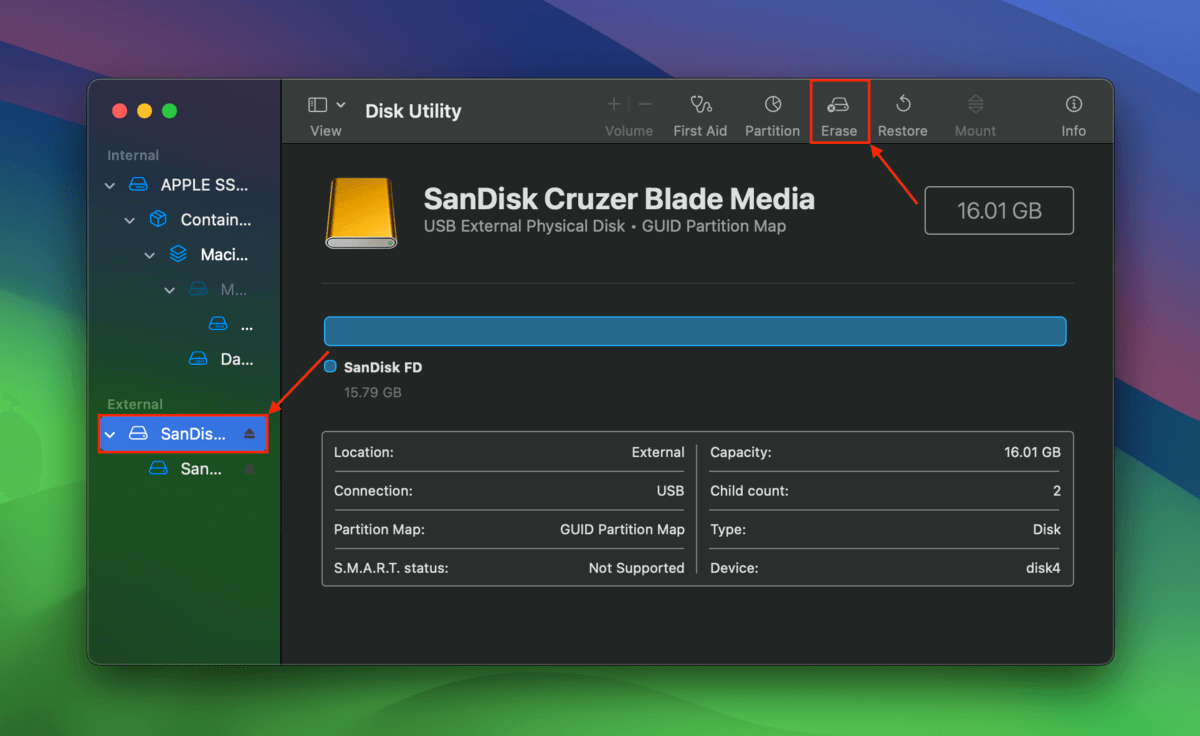
Étape 3. Nommez votre lecteur. Ensuite, sélectionnez un Format et Schéma . Enfin, cliquez sur Effacer .
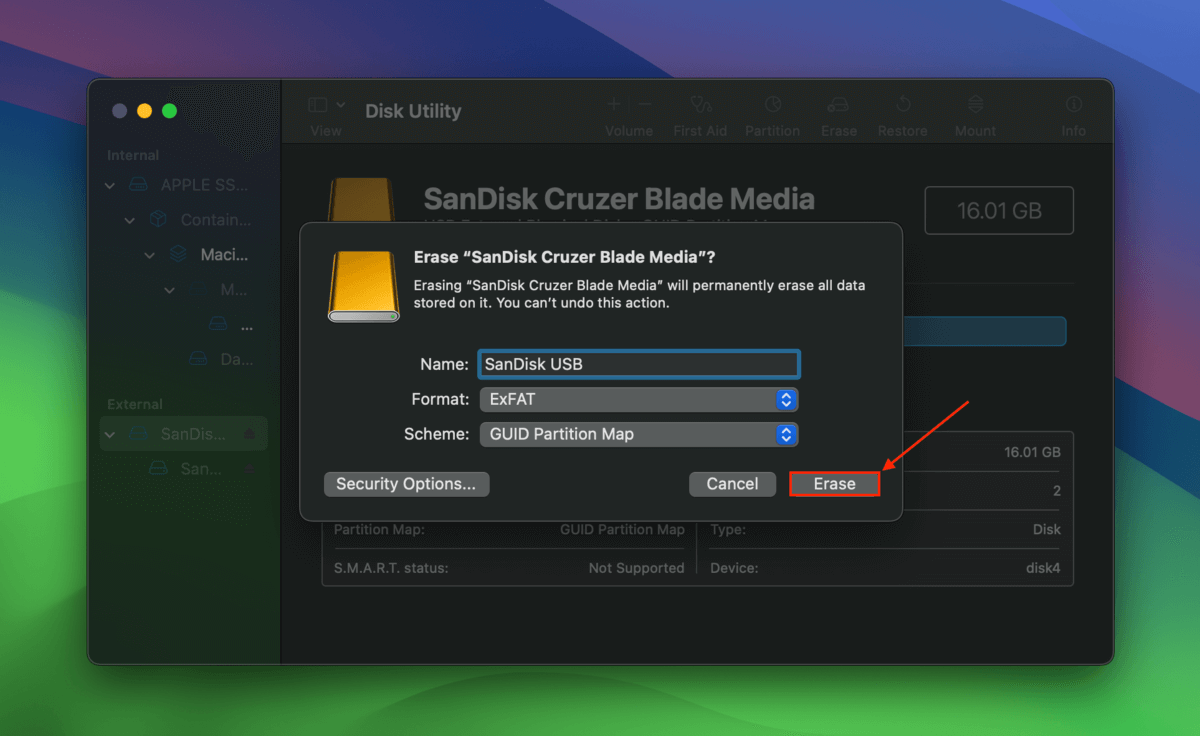
Que faire si les outils de réparation ne fonctionnent pas ?
Premiers secours et FSCK n’ont pas réussi à réparer votre disque ? Votre Mac dispose d’autres outils pour vous aider à corriger les erreurs de disque et améliorer les performances de votre disque. Dans un autre article, nous avons compilé 8 solutions pour lorsque macOS ne peut pas réparer le disque. En fonction de ce qui est arrivé à votre Mac, ils pourraient aider à résoudre la cause principale de l’erreur “Invalid B-Tree Node Size” !